undrar varför nätverksbandbredd på Windows är begränsad? Vill du öka bandbredden på Wi-Fi / Ethernet?
ja, då är du på rätt plats. Här kommer vi att förklara sätt att förbättra bandbredd på Windows 10.
faktakontroll-för att säkerställa systemaktiviteter som Windows update, licenskontroll, etc fungerar korrekt Microsoft begränsar nätverksbandbredd till 80%. På grund av detta när du hämtar en stor fil står du inför problem. Men kom ihåg att Microsoft gör detta för att hålla dina data och system säkra från nolldagars exploater och skadliga hackare.
men om du vill övervinna detta problem och begränsa reserverbar bandbredd på Windows 10 måste du läsa inlägget till slutet.
sätt att öka Ethernet-och Wi-Fi-Internethastigheten-Windows 10
långsam internethastighet för Windows 10-användare är ett vanligt problem. För att lösa problemet gör de ändringar i routerinställningarna, ändrar även anslutningen men ingenting hjälper. Vet du varför detta händer?
Microsofts senaste operativsystem för att leverera snabbare Windows-uppdateringar använder lite data på grund av vilken bandbredden är begränsad. För att öka internetbandbredden krävs därför ändringar i Windows-inställningar. I den här artikeln kommer vi att diskutera vad dessa förändringar är och hur man får dem att öka internetbandbredden.
men innan vi går in i detaljer föreslår vi att du tar en fullständig säkerhetskopia av viktiga filer. För detta kan du använda Right Backup – det bästa multi-platform cloud backup-verktyget.
ansvarsfriskrivning: En korrupt eller ogiltig registernyckel / post kan göra systemet oanvändbart, därför innan du gör några ändringar i Windows-registret eller grupprincipredigeraren, se till att du har en säkerhetskopia av Windows-registret och en systemåterställningspunkt är på plats. Detta hjälper till att undvika oförutsedda situationer som kan uppstå på grund av att registerinställningarna ändras.
sätt att öka bandbredden på Windows 10
stänga av Windows Update Delivery
för att leverera oavbrutna Windows-uppdateringar är bandbredd reserverad på grund av vilket problemet med långsamt internet uppstår. För att lösa detta rekommenderas att inaktivera Windows Update-leverans. För att göra det, Följ stegen nedan:
1. Tryck på Windows + i > uppdatera & säkerhet
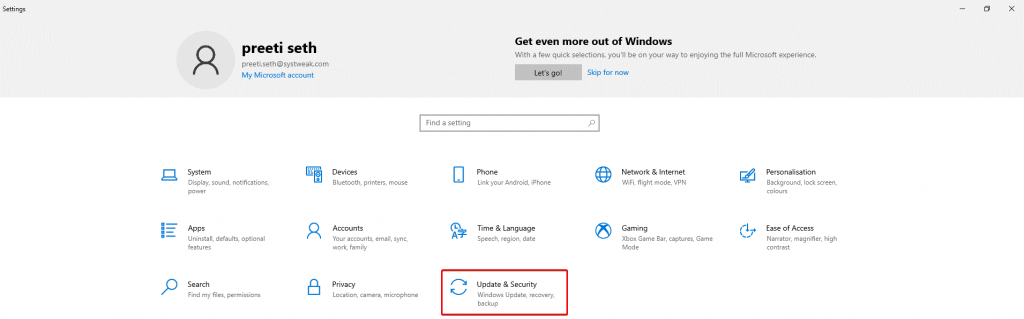
2. Klicka på Avancerade alternativ i den högra rutan.
3. I nästa fönster klickar du på Leveransoptimering > Avancerade alternativ,> under absolut bandbredd > begränsa hur mycket bandbredd som används för nedladdning av uppdateringar i bakgrunden
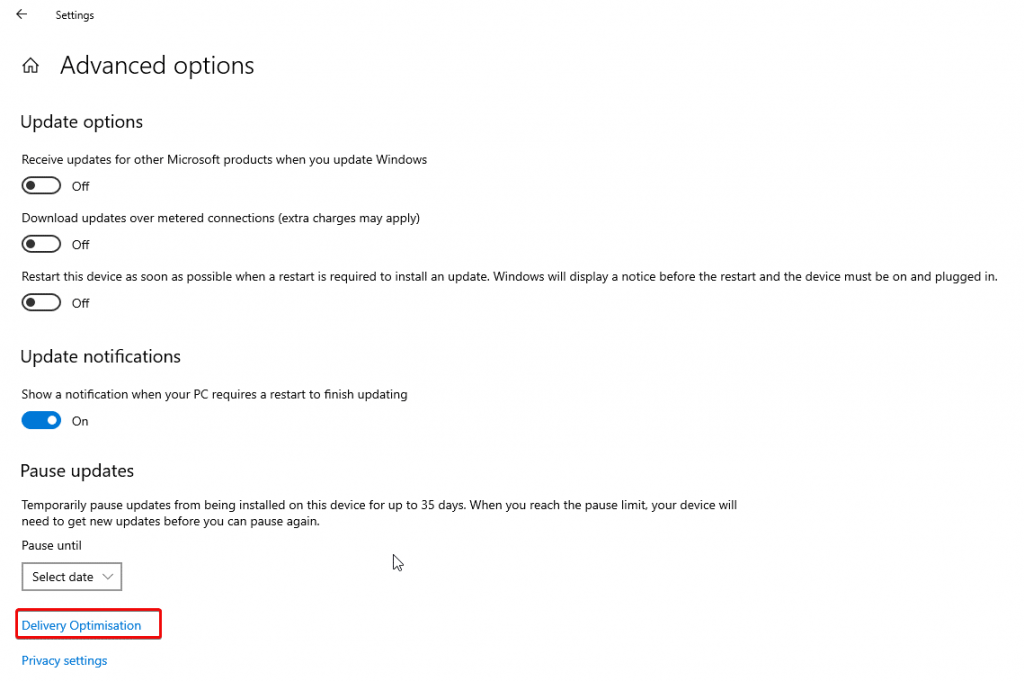
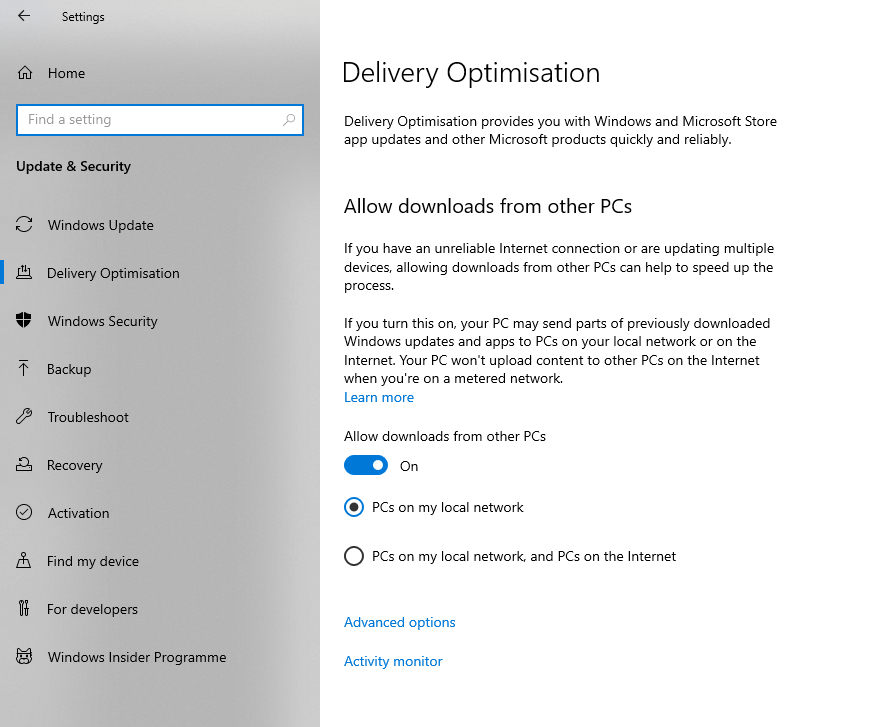
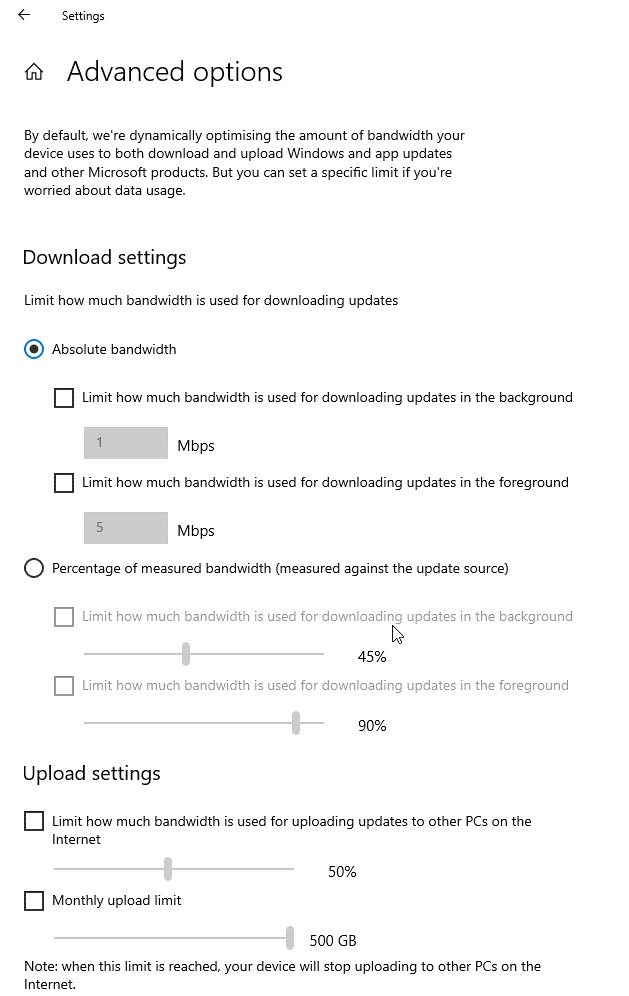
använda Group Policy Editor
för Windows 10 eller Enterprise-användare är det mest effektiva sättet att ändra standardinställningarna för reserverbar bandbredd genom Group Policy Editor. För att komma åt det måste du följa stegen nedan:
1. Tryck På Windows + R
2. Skriv gpedit.msc > Ok
3. Klicka på alternativet Datorkonfiguration som finns i den vänstra rutan
4. Nästa chef till Administrativa mallar > nätverk > QoS Packet Scheduler
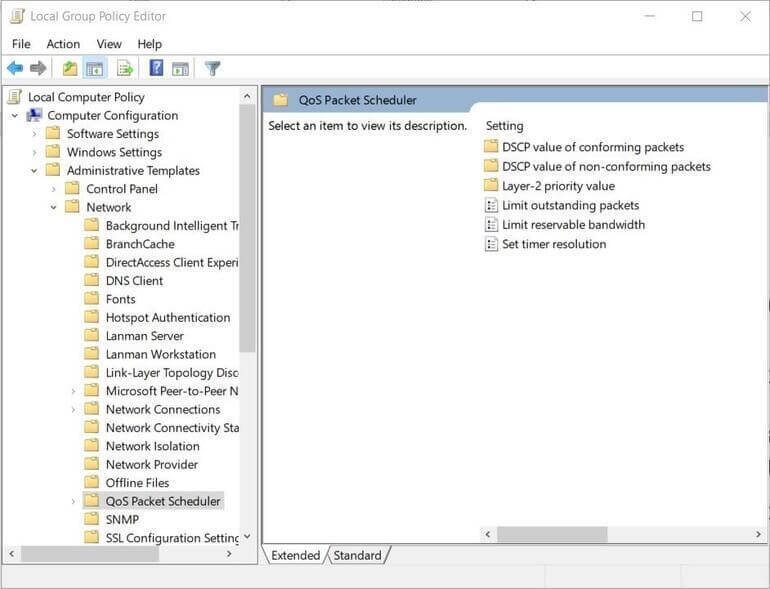
5. Nu i den högra rutan väljer du begränsa Reserverbar bandbredd > dubbelklicka
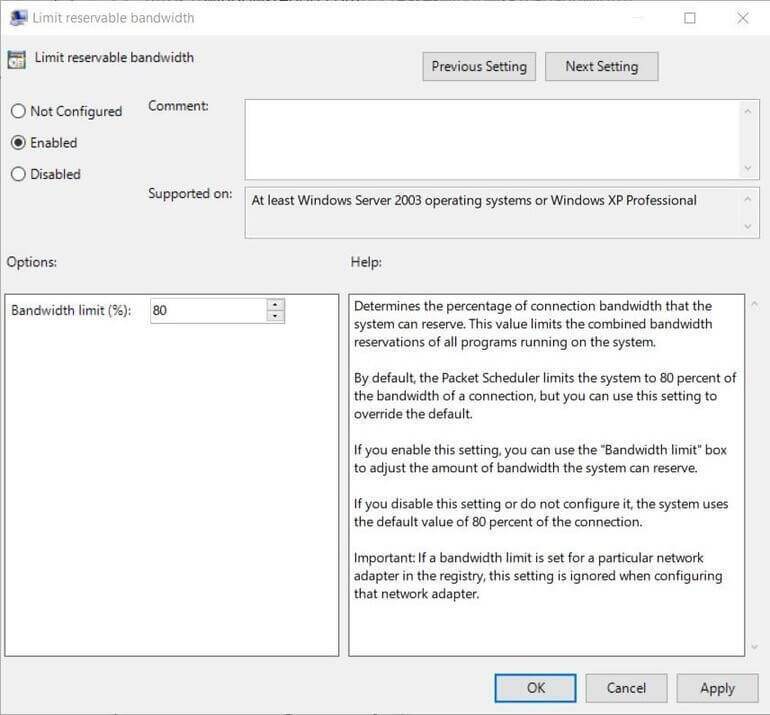
välj alternativknappen Aktivera och ändra standardvärdet 80 till noll.
notera: Att välja den inaktiverade alternativknappen hjälper inte, eftersom det kommer att återgå till standard.
6. Klicka på Apply > Ok > exit editor
försök nu ladda ner en stor fil som du inte ska möta några problem och bandbredd bör nu ökas.
men om du är en Windows 10 Home-användare måste du göra några ändringar i Windows-registret också. För att lära dig hur du gör det, Följ stegen nedan:
ändra Reservbara Bandbreddsinställningar Via Windows-registret
förutom att göra ändringar i Grupppolicyredigeraren Windows 10 Home måste användarna också göra några ändringar i Windows-registret. För att göra det, Följ stegen nedan:
1. Tryck På Windows + R
2. Skriv regedit.msc > ok
3. Navigera till: Computer\HKEY_LOCAL_MACHINE\SOFTWARE\Policies\Microsoft\Windows\Psched
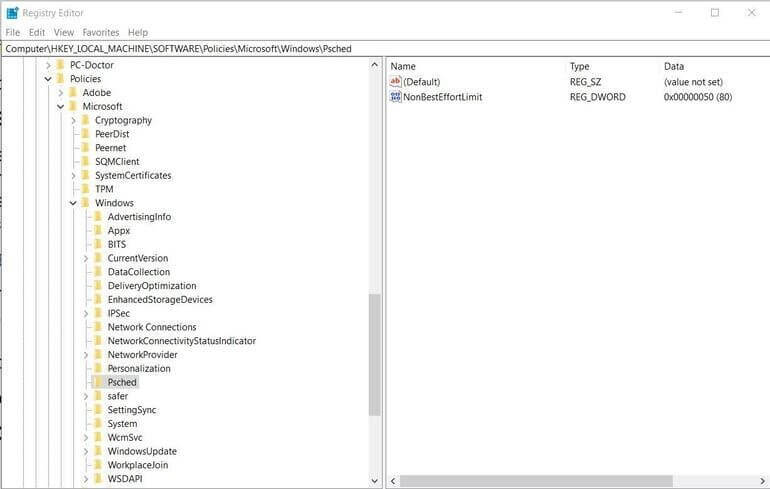
om du inte kan se den Psched-tangenten måste du skapa en. För detta högerklickar du var som helst i den vänstra rutan > från snabbmenyn välj Ny > Nyckel > namn det Psched. Välj nu psched-tangenten > högerklicka > nytt > DWORD (32-bitars) värde > namnge det NonBestLimitEffort. Dubbelklicka sedan på nonbestlimiteffort-posten i den högra rutan och klicka på decimalknappen
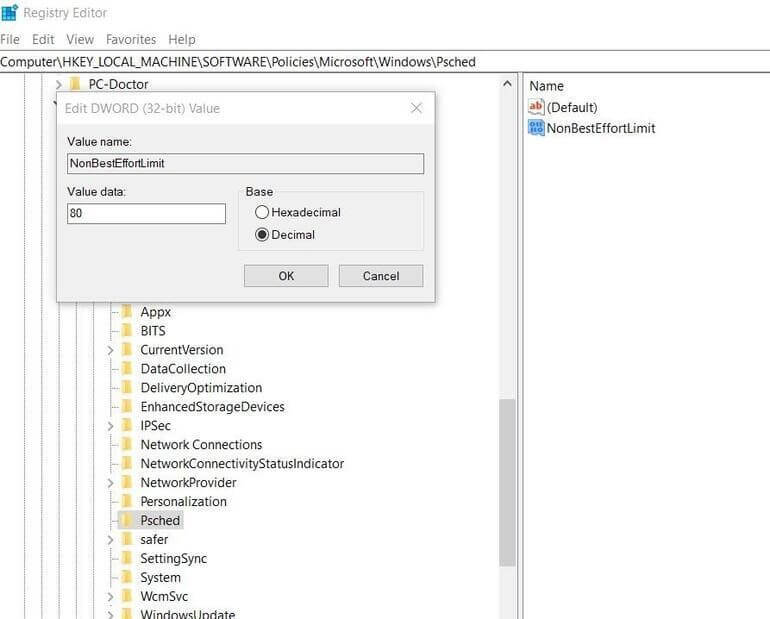
ändra den reserverbara bandbreddsprocenten till noll.
klicka på Ok > avsluta Registerredigeraren
om du gör det kommer du att ta bort reservbara bandbreddsbegränsningar.
1. Spola DNS och rensa temporära filer
2. Öppna en upphöjd kommandotolk
3. Skriv IPCONFIG / flushdns och tryck på Enter.
4. Avsluta Kommandotolken
5. Tryck på Windows + R > skriv %temp% > Ok
6. Ctrl + A för att välja alla filer och tryck på Shift + delete
detta tar bort alla tillfälliga filer och vi hoppas att du använder stegen som förklaras ovan kan du öka bandbredden på Windows 10.
ett råd
på så sätt kan du öka bandbredden för både Ethernet och Wi-Fi men kom ihåg att göra det kommer att göra ditt system sårbart. Gör därför dessa ändringar endast när din produktivitet äventyras. Men om reserverbar bandbredd inte påverkar dig, gör inte ändringarna i standardinställningarna.
utöver detta för att hålla ditt system optimerat och rent rekommenderar vi att du använder Advanced System Optimizer, det bästa PC-rengöringsverktyget. Detta professionella verktyg hjälper till att rengöra skräpfiler, fixa ogiltiga registerposter, uppdatera drivrutiner, återställa raderade filer, defragera hårddisken och göra mycket mer.

vanliga frågor –
Q1. Vad är gränsen för reserverbar bandbredd?
som namnet antyder bestämmer gräns reserverbar bandbredd procentandelen anslutningsbandbredd som är reserverad av systemet för Windows-uppdateringar.
Q2. Hur stänger jag av bandbreddsgränser i Windows 10?
för att inaktivera bandbreddsgränsen i Windows 10, Följ stegen nedan:
1. I Windows sökfält typ grupprincipredigerare
2. Navigera till lokal Datorpolicy välj Datorkonfiguration > Administrativa mallar > nätverk > QoS Packet Scheduler > begränsa Reserverbar bandbredd
3. Ändra procentsatsen till 0
för att lära dig hur du gör det i detalj kan du läsa de detaljerade stegen som förklaras ovan.
